Google Sites có thể giúp bạn thiết kế và xuất bản trang web nhanh chóng mà không cần những yếu tố kỹ thuật chuyên sâu. Trong bài viết này, Sapo sẽ cùng bạn tìm hiểu cách lập trang web bán hàng trên Google qua 10 bước hướng dẫn cụ thể và xem xét tính phù hợp của nền tảng này phục vụ cho chức năng bán hàng như thế nào.
1. Google Sites là gì?
Google Sites là dịch vụ cung cấp công cụ cho phép người dùng tạo trang web dễ dàng mà không cần đến kiến thức lập trình phức tạp. Google Sites được xây dựng và quản lý bởi Google nên nó cũng được tích hợp chặt chẽ với nhiều dịch vụ khác như Google Drive, Google Sheets…
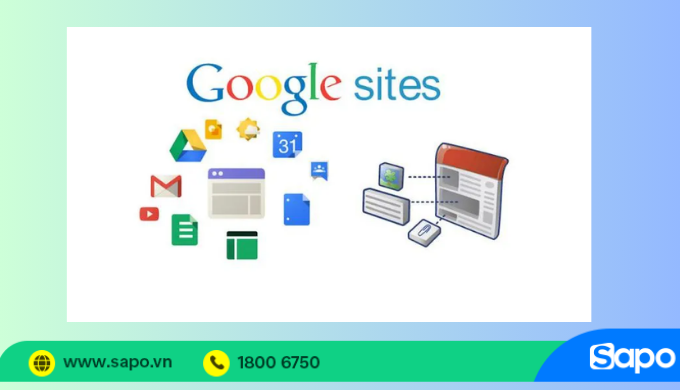
Với Google Sites, người dùng có thể tạo ra các trang web cơ bản để chia sẻ thông tin, dự án, tài liệu hay nhiều nội dung khác khá dễ dàng. Dịch vụ này cũng cung cấp các công cụ tạo và tùy chỉnh giao diện trực quan thông qua việc kéo thả, cho phép người dùng thay đổi cấu trúc và bố cục của trang một cách nhanh chóng.
Google Sites được sử dụng phổ biến trong việc tạo trang web nội bộ, trang web dự án, trang web tài liệu và web thông tin cơ bản. Mặc dù không cung cấp nhiều tính năng phức tạp như các nền tảng phát triển web chuyên nghiệp khác nhưng nó rất hữu ích cho việc tạo ra các trang web đơn giản mà không đòi hỏi kiến thức kỹ thuật cao.
2. Lợi ích khi sử dụng web bán hàng trên Google Sites
Sử dụng Google Sites để tạo một trang web bán hàng mang lại nhiều lợi ích, nhất là đối với các doanh nghiệp nhỏ hoặc cá nhân muốn bắt đầu kinh doanh trực tuyến một cách nhanh chóng. Bởi vậy, cách lập trang web bán hàng trên Google Sites như thế nào cũng được nhiều người quan tâm.
Một số lợi ích nổi bật có thể kể tới là:
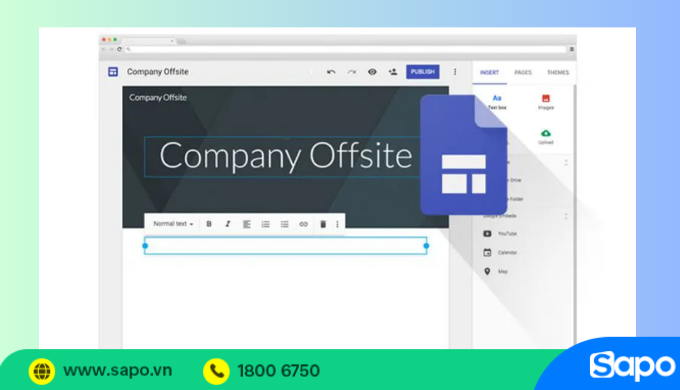
- Dễ sử dụng: Google Site không đòi hỏi kiến thức kỹ thuật lập trình, cho phép người dùng tạo trang web khá dễ dàng thông qua giao diện kéo thả.
- Tích hợp dễ dàng với Google Services: Là một sản phẩm của Google nên Google Sites tích hợp tốt với các dịch vụ khác của Google như Google Analytics, Google Sheets, Google Drive và nhiều công cụ khác, giúp bạn quản lý dữ liệu và hoạt động kinh doanh hiệu quả hơn.
- Miễn phí hoặc có chi phí thấp: Google Sites có một phiên bản miễn phí, là lựa chọn tốt cho các doanh nghiệp hoặc cá nhân mới bắt đầu với ngân sách hạn chế.
- Tối ưu hóa SEO ở mức độ cơ bản: Mặc dù không cung cấp nhiều tính năng tùy chỉnh SEO, Google Sites vẫn cung cấp một số cài đặt cơ bản để tối ưu hóa trang web cho công cụ tìm kiếm.
- Tích hợp đơn giản với Google Analytics: Bạn có thể dễ dàng theo dõi hiệu suất trang web của mình thông qua tích hợp công cụ này với trang web Google Sites của bạn.
- Dễ dàng tùy chỉnh giao diện: Mặc dù không cung cấp nhiều tính năng tùy chỉnh giao diện nhưng Google Sites vẫn cho phép bạn tùy chỉnh giao diện với những mẫu cơ bản, phù hợp với thương hiệu của bạn.
Mặc dù Google Sites có một số hạn chế so với các nền tảng web bán hàng phức tạp hơn nhưng với những lợi ích như dễ sử dụng và tích hợp liền mạch với các dịch vụ Google, đây cũng là lựa chọn hấp dẫn cho những người mới bắt đầu trong lĩnh vực kinh doanh trực tuyến.
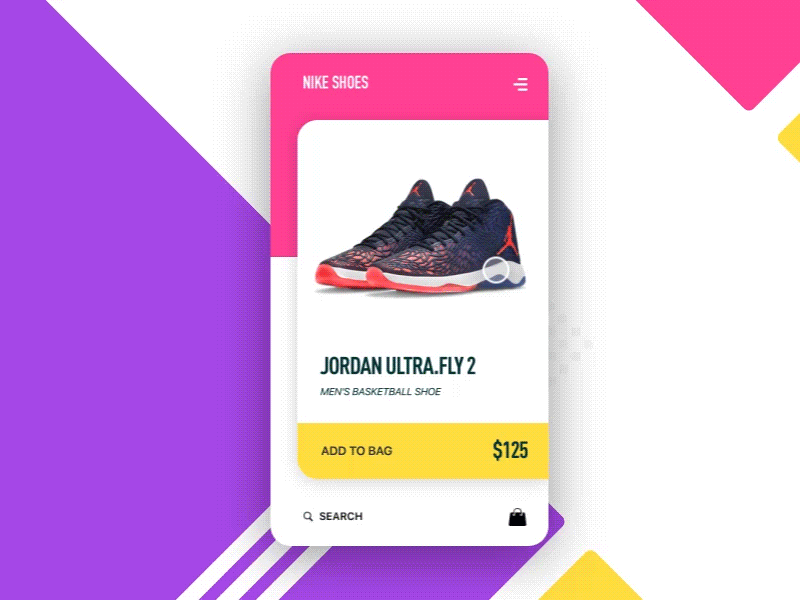
Tăng gấp đôi doanh thu bán hàng nhờ website. Bạn có tin không? Website giúp bạn tìm kiếm được lượng lớn khách hàng tiềm năng. Hãy lựa chọn đơn vị thiết kế web bán hàng uy tín và trên thị trường.
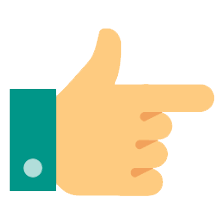 Tìm hiểu ngay
Tìm hiểu ngay3. Cách lập trang web bán hàng trên Google Sites đơn giản với 10 bước
Biết cách lập trang web bán hàng trên Google Sites sẽ giúp bạn tối ưu thời gian khởi tạo và có sản phẩm web như ý.
10 bước lập trang web bán hàng trên Google dưới đây sẽ giúp bạn làm điều này.
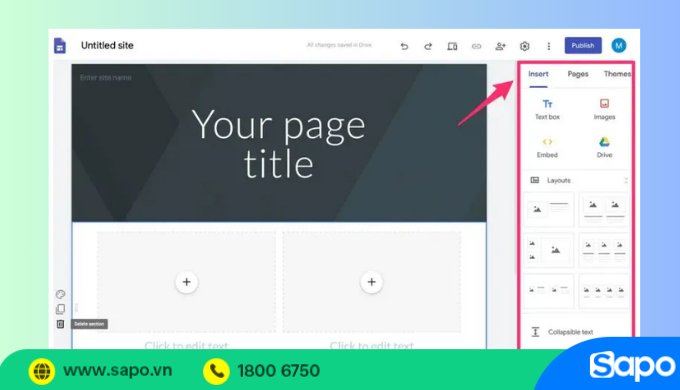
Bước 1: Đăng nhập vào tài khoản Google
Truy cập vào Google Sites bằng cách nhập đường dẫn “site.google.com” vào thanh địa chỉ của trình duyệt web. Nếu chưa đăng nhập tài khoản Google, bạn cần thực hiện bước đăng nhập tài khoản để tiếp tục.
Nếu đã đăng nhập tài khoản Google, bạn có thể nhấp vào biểu tượng ứng dụng “Sites” (nằm trong hình vuông 9 dấu chấm, cạnh tài khoản Google của bạn).
Bước 2: Bắt đầu tạo một trang mới
Bạn có thể bắt đầu tạo một trang web mới từ thư viện nằm ở đầu trang web hoặc nhấn vào biểu tượng dấu cộng “+” ở góc bên trái trang web. Khi đã chọn mẫu website hoặc nhấn vào biểu tượng “+”, hệ thống tự động chuyển hướng bạn đến trang “Tạo trang”.
Bước 3: Chọn mẫu website mong muốn
Google có nhiều mẫu tùy chọn mẫu giao diện cho bạn, hãy lựa chọn giao diện phù hợp với hoạt động kinh doanh của mình. Các mẫu giao diện “Small Business” rất đáng để cân nhắc.
Ngoài ra, bạn có thể tham khảo thêm những trang web bán hàng có giao diện đẹp của Sapo để lựa chọn phong cách phù hợp cho web của mình.
Bước 4: Chọn chủ đề cho website bán hàng
Trong thanh điều hướng nằm ở bên phải trình duyệt, bạn có thể tìm thấy tab “Chủ đề” (Theme). Tại bước này, bạn có thể chọn từ một số chủ đề được thiết kế sẵn hoặc tạo chủ đề của riêng mình.
Nếu chọn chủ đề được tạo sẵn, Google Sites cho phép bạn có thể tùy chỉnh phông chữ, cách phối màu trong chủ đề đó. Nếu tạo chủ đề của riêng mình, một cửa sổ sẽ bật lên và bạn chỉ cần làm theo hướng dẫn như: Đặt tên web, thêm logo, thêm banner, màu sắc, phông chữ cho tiêu đề và nội dung trang…
Bước 5: Thêm nội dung và hình ảnh
Sau khi lựa chọn xong chủ đề, bạn có thể bắt đầu thêm nội dung vào trang web của mình. Tab “Chèn” (Insert) trong menu điều hướng cho phép bạn thêm các nội dung như: Văn bản, hình ảnh, mã nhúng hay các mục từ Google Drive.
Bước 6: Điều chỉnh bố cục website
Cách lập trang web bán hàng trên Google Sites thực hiện khá đơn giản nhờ thao tác kéo thả. Bạn có thể kéo từng phần bố cục trên trang web đến vị trí yêu thích của mình. Để thực hiện việc này, bạn chỉ cần nhấn vào hình chữ nhật gồm 10 chấm nhỏ ở bên trái đầu khối nội dung di chuyển sau đó đặt đến vị trí mong muốn mới. Khi nhấn vào đây, chuột của bạn sẽ chuyển thành biểu tượng mũi tên 4 chiều.
Bước 7: Thêm các tiện ích vào website bán hàng
Google Sites thiết lập 14 tiện ích để bạn có thể thêm vào trang web của mình như nút kêu gọi hành động, chèn video từ Youtube, form, biểu đồ… Để thêm các tiện ích này, bạn vào tab “Insert” (chèn) và nhấn chọn tiện ích thêm mong muốn.
Bước 8: Thêm các trang khác (nếu cần)
Để thêm nhiều trang hơn vào trang web, bạn có thể nhấp vào tab “Pages” (trang) trong thanh điều hướng bên phải. Để thêm một trang mới, bạn nhấn vào biểu tượng dấu “+” ở cuối màn hình. Để thêm một trang con (thuộc trang đã tạo), bạn nhấn vào biểu tượng 3 chấm sau đó chọn “Add subpage”.
Bạn có thể thực hiện tùy chỉnh trang mới với đầy đủ các hạng mục như thêm logo, text, hình ảnh… như trang đã tạo ban đầu.
Bước 9: Xem xét lại website
Việc xem lại trang web trước khi xuất bản giúp bạn đánh giá lại nội dung, hình ảnh, chủ đề, cách phối màu đã phù hợp chưa và có những điều chỉnh nếu cần. Để xem trước trang web của mình, bạn có thể chọn nút “Preview” với biểu tượng hình máy tính và điện thoại trên đầu trang. Bạn nên kiểm tra giao diện web trên laptop và điện thoại di động, đảm bảo đem đến trải nghiệm tốt trên những thiết bị phổ biến này.
Bước 10: Xuất bản trang web của bạn
Bạn có thể xuất bản trang web của mình sau khi hoàn tất các bước trong cách lập trang web bán hàng trên Google Sites phía trên. Để xuất bản website, bạn chỉ cần nhấn vào nút “Publish” (xuất bản) ở góc trên phía bên phải của trang web.
Sau khi nhấn vào nút xuất bản, một cửa sổ bật lên để bạn tùy chỉnh url (đường dẫn) và giới hạn khả năng truy cập dựa trên cài đặt quyền riêng tư.
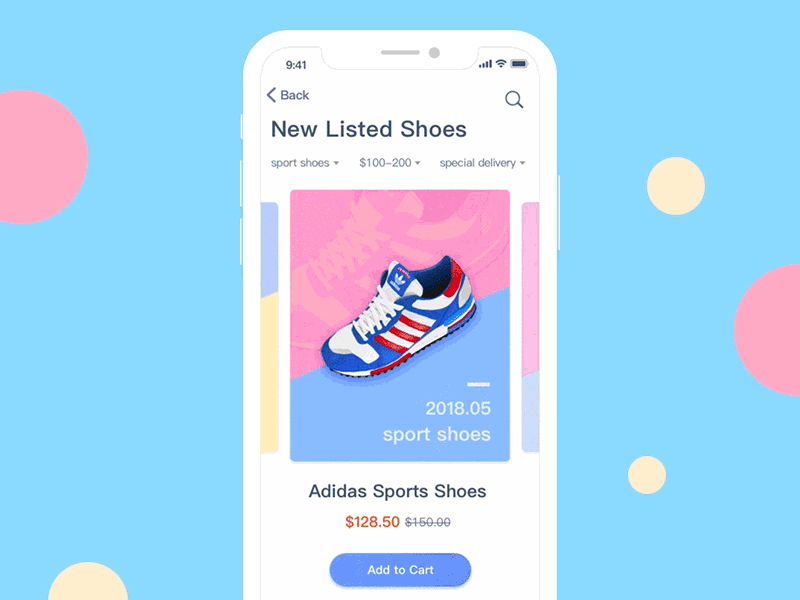
Lên Top Google dễ dàng, tiếp cận khách hàng tiềm năng miễn phí - Tích hợp vận chuyển, thanh toán trực tuyến - Email, SMS, Chat,.. cực tiện lợi. Tạo website bán hàng chuyên nghiệp với Sapo Web và bắt đầu kinh doanh ngay nào!
4. Cách tối ưu hóa trang web cho SEO trên Google Sites
Mặc dù Google Sites có những hạn chế trong việc tối ưu SEO so với các nền tảng web phức tạp hơn nhưng vẫn có một số cách để bạn có thể tối ưu hóa trang web của mình, đó là:
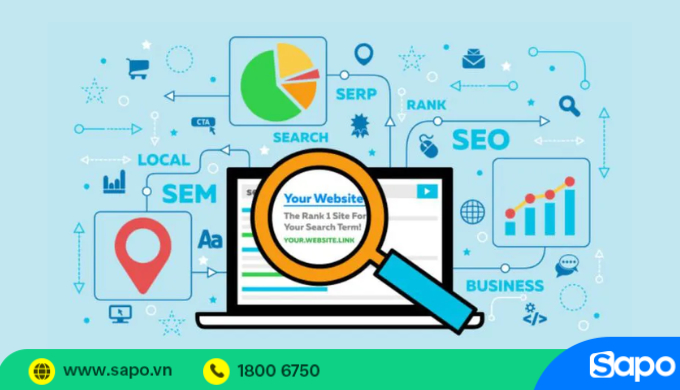
- Tối ưu hóa từ khóa: Bạn hãy sử dụng từ khóa phù hợp trong tiêu đề, mô tả và nội dung trang web của bạn. Để làm được điều này, bạn cần tìm hiểu về từ khóa mục tiêu và sử dụng chúng một cách tự nhiên trong nội dung trên website.
- Tối ưu tiêu đề trang: Sử dụng tiêu đề trang hấp dẫn, bao gồm từ khóa chính và đảm bảo rằng nó mô tả rõ nội dung trang web cũng như tạo hấp dẫn cho người đọc.
- Tối ưu mô tả trang: Mô tả cần đảm bảo tính chính xác và hấp dẫn - chính xác với nội dung của trang và hấp dẫn để tạo sự tò mò, hứng thú cho người đọc. Hãy đảm bảo mô tả trang chứa từ khóa chính cũng như từ khóa liên quan đến trang web của bạn.
- Tạo nội dung chất lượng: Hãy đảm bảo nội dung mà website cung cấp hữu ích, liên quan đến từ khóa chính và đem lại giá trị thực sự cho người đọc.
- Sử dụng liên kết nội bộ: Việc tạo liên kết nội bộ giữa các trang trên web giúp cải thiện cấu trúc liên kết website, tăng cơ hội xếp hạng trang web trên công cụ tìm kiếm.
- Sử dụng thẻ tiêu đề phù hợp: Sử dụng thẻ tiêu đề (H1, H2, H3… và thẻ mô tả hợp lý giúp đánh dấu cấu trúc nội dung của trang web.
- Tối ưu hình ảnh: Bạn nên sử dụng tên tệp hình ảnh có chứa từ khóa, cung cấp mô tả hình ảnh và thẻ ALT để mô tả hình ảnh chính xác.
- Tối ưu hóa tốc độ tải trang: Giảm kích thước hình ảnh, tối ưu hóa các tiện ích giúp website của bạn tải nhanh hơn và phản hồi tốt trên cả máy tính và thiết bị di động.
Có thể bạn quan tâm: Cách lập trang web bán hàng trên điện thoại - 5 cách đơn giản đáng thử
5. Những hạn chế khi sử dụng web bán hàng trên nền tảng Google Sites
Google Sites có thể được sử dụng để xây dựng một trang web bán hàng cơ bản nhưng nó cũng có những hạn chế so với nền tảng thương mại điện tử chuyên nghiệp khác như:
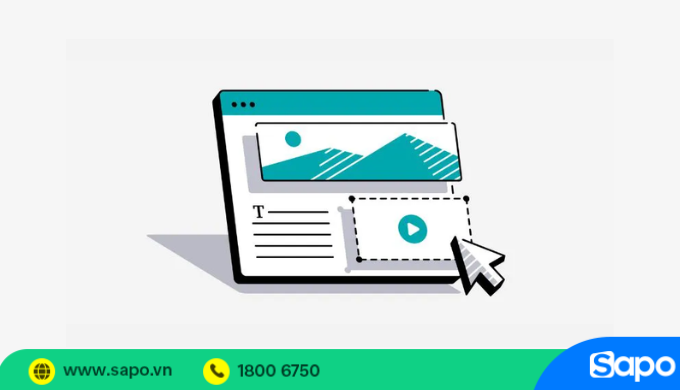
- Hạn chế về tính năng: Google Sites có giới hạn về tính năng so với các nền tảng thương mại điện tử phức tạp hơn. Bạn có thể gặp khó khăn trong việc tùy chỉnh trang web bán hàng theo ý muốn hay đáp ứng nhiều yêu cầu kinh doanh.
- Giao diện đơn giản: Mặc dù Google Sites cung cấp một giao diện trực quan để xây dựng trang web nhưng nó không cung cấp nhiều tùy chỉnh nâng cao để tạo ra trải nghiệm mua sắm hấp dẫn và chuyên nghiệp.
- Không tích hợp thanh toán trực tuyến: Google Sites không cung cấp tích hợp thanh toán trực tiếp, có thể làm giảm sự chuyên nghiệp và tiện lợi của một website bán hàng.
- Hạn chế trong việc quản lý sản phẩm: Bạn có thể gặp khó khăn trong việc quản lý sản phẩm, đặc biệt nếu bạn có một danh mục sản phẩm lớn với nhiều biến thể.
Nếu bạn đang tìm kiếm một giải pháp đơn giản, nhanh chóng để bắt đầu kinh doanh trực tuyến và chỉ cần một trang web cơ bản để giới thiệu sản phẩm, Google Sites có thể là lựa chọn tiết kiệm chi phí phù hợp. Tuy nhiên, nếu muốn bán hàng trực tuyến trên website với quy mô lớn, nhu cầu mở rộng cao, chắc chắn nền tảng Google Sites không phải là lựa chọn tối ưu.

Sapo cung cấp giải pháp thiết kế website bán hàng chuyên nghiệp, chuẩn SEO được hơn 230.000 khách hàng là chủ shop, nhà bán hàng, kinh doanh tin tưởng lựa chọn. Đây là giải pháp nổi bật của Sapo có thể giúp bạn giải quyết bài toán này.
Lựa chọn thiết kế website bán hàng với Sapo, khách hàng được đảm bảo:
- Giao diện website đẹp mắt với hơn 400 mẫu website đa dạng ngành nghề để bạn lựa chọn.
- Chi phí thiết kế tối ưu, chỉ từ 499.000đ/ tháng.
- Website chuẩn SEO, tích hợp các ứng dụng tiện ích giúp việc bán hàng và khâu quản lý dễ dàng hơn.
- Bảo mật cao với chứng chỉ bảo mật SSL hoàn toàn miễn phí, tạo tin cậy cho khách hàng mua sắm trực tuyến.
- Đội ngũ kỹ thuật hỗ trợ nhiệt tình, kiểm tra và khắc phục lỗi (nếu có) nhanh chóng.
Với những chia sẻ về cách lập trang web bán hàng trên Google trên đây hy vọng đã giúp bạn có thêm những thông tin hữu ích để bắt đầu tạo lập một website đơn giản. Nếu bạn muốn một website bán hàng có nhiều tính năng nâng cao hơn nhưng vẫn đảm bảo tiết kiệm chi phí, thiết kế website giá rẻ sẽ là lựa chọn hợp lý trước khi mở rộng đầu tư vào các giải pháp chuyên sâu hơn.
Để trải nghiệm đầy đủ tính năng website Sapo thiết kế đừng quên click vào “Dùng thử miễn phí!” ngay bên dưới.


